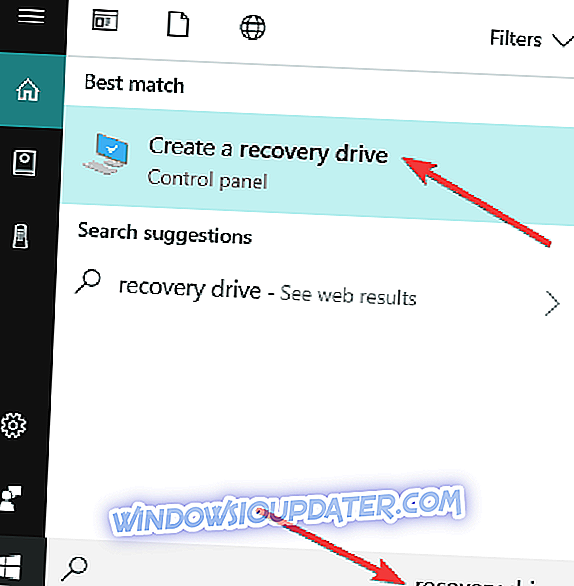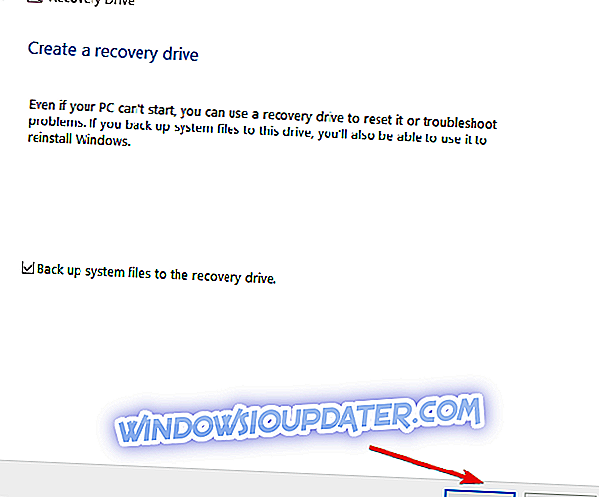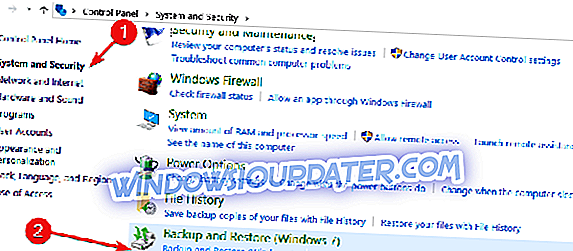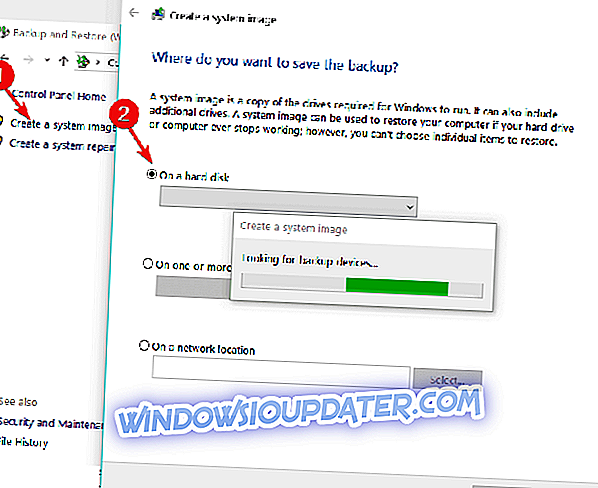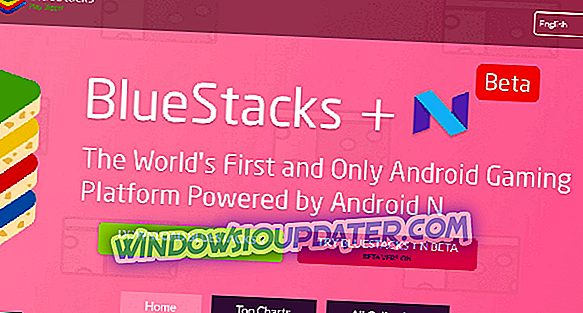Πώς να δημιουργήσετε αντίγραφα ασφαλείας των Windows 10, 8.1, 7 σε USB σε λιγότερο από 5 λεπτά
Είναι πάντα ένα ασφαλές στοίχημα να δημιουργήσετε ένα αντίγραφο ασφαλείας του λειτουργικού σας συστήματος Windows 10, Windows 8.1, Windows 7 μόνο σε περίπτωση που κάτι πάει στραβά και θα θέλατε να έχετε το λειτουργικό σας σύστημα Windows πίσω στον τρόπο που ήταν. Για να δημιουργήσετε ένα αντίγραφο ασφαλείας των Windows 8.1 στο USB stick σας, θα χρειαστεί να έχετε αρκετά μεγάλο USB για να υποστηρίξετε ό, τι έχετε στο σύστημα Windows 8.1. Αλλά ευτυχώς για εμάς χρειαζόμαστε μόνο περίπου 6 GB ελεύθερου χώρου στο USB ή λιγότερο, επομένως δεν θα πρέπει να έχουμε προβλήματα με αυτό.

Ένα άλλο καλό χαρακτηριστικό στα Windows 8.1 είναι το γεγονός ότι μας προσφέρει τη δυνατότητα να αποθηκεύουμε άμεσα σε ένα εξωτερικό USB, κάνοντας έτσι τη διαδικασία πολύ πιο εύκολη για εμάς. Έτσι, εάν χρησιμοποιείτε τον εσωτερικό σκληρό σας δίσκο για να αποθηκεύσετε την εφεδρική εικόνα του λειτουργικού σας συστήματος Windows 8.1, μπορείτε τώρα να το μεταφέρετε στο δικό σας USB stick και να ελευθερώσετε λίγο χώρο για άλλα πράγματα. Για λεπτομερή εξήγηση σχετικά με τον τρόπο δημιουργίας αντιγράφων ασφαλείας των Windows 8.1 στη συσκευή USB, ακολουθήστε το παρακάτω εγχειρίδιο.
Δημιουργία αντιγράφων ασφαλείας των Windows 10 σε USB
- Χρησιμοποιήστε την επιλογή "Δημιουργία μονάδας ανάκτησης"
- Χρησιμοποιήστε τον Πίνακα Ελέγχου
1. Χρησιμοποιήστε την επιλογή 'Δημιουργία μονάδας ανάκτησης'
- Μετακινήστε το δείκτη του ποντικιού στην κάτω δεξιά πλευρά της οθόνης.
- Πρέπει να εμφανιστεί μια γραμμή μενού και θα χρειαστεί να κάνετε αριστερό κλικ στο "Αναζήτηση".
- Στο πλαίσιο αναζήτησης που εμφανίζεται σε αυτό το μενού θα χρειαστεί να πληκτρολογήσετε εκεί "drive recovery".
- Ένα εικονίδιο με το "Δημιουργία μονάδας ανάκτησης" θα εμφανιστεί στην οθόνη.
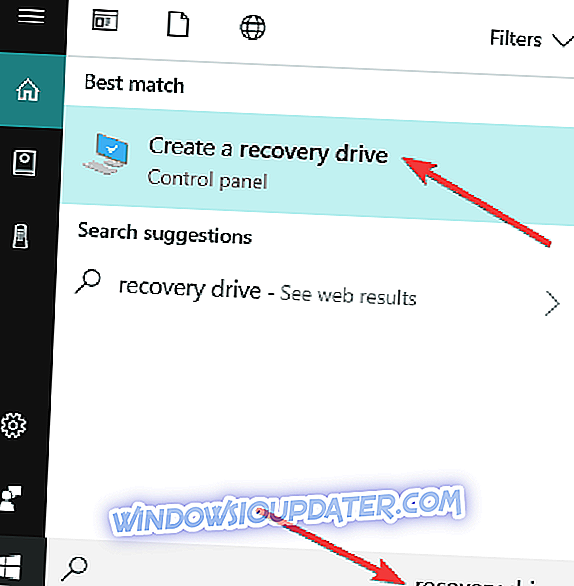
Σημείωση: Θα χρειαστεί να συνδεθείτε ως διαχειριστής για να αποκτήσετε πρόσβαση σε αυτήν τη δυνατότητα Windows 10, 8.1, 7.
- Κάντε αριστερό κλικ στο εικονίδιο "Δημιουργία μονάδας ανάκτησης".
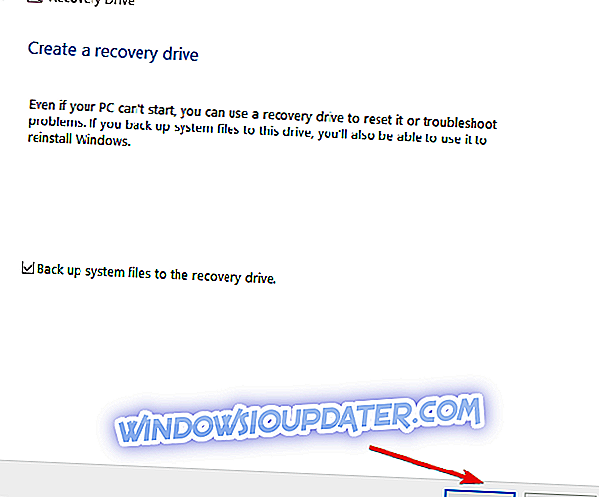
- Θα πρέπει να ελέγξετε το πλαίσιο δίπλα στην επιλογή "Αντιγραφή του διαμερίσματος ανάκτησης από τον υπολογιστή στη μονάδα ανάκτησης".
- Κάντε αριστερό κλικ στο κουμπί "Επόμενο" που έχετε στην κάτω πλευρά του παραθύρου.
- Θα εμφανιστείτε στο παράθυρο των Windows 10, 8.1 με το απαραίτητο μέγεθος που απαιτείται για το USB.
- Αν έχετε τον απαραίτητο χώρο που απαιτείται για το διαμέρισμα ανάκτησης στο ραβδί, τοποθετήστε το USB stick.
- Κάντε αριστερό κλικ στη μονάδα USB για να την επιλέξετε.
- Κάντε αριστερό κλικ στο κουμπί "Επόμενο" στην κάτω πλευρά της οθόνης.
- Κάντε αριστερό κλικ στο κουμπί "Δημιουργία".
- Θα χρειαστεί να περιμένετε έως και μία ώρα ανάλογα με την ταχύτητα μεταφοράς.
- Κάντε αριστερό κλικ στο κουμπί "Τέλος", αφού ολοκληρωθεί η διαδικασία.
- Αφαιρέστε το USB stick από τη συσκευή Windows 8.1.
Σημείωση: διατηρήστε αυτό το USB stick μόνο για τα Windows 10, 8.1 ανάκτηση. δεν πρέπει να τοποθετήσετε τίποτα άλλο σε αυτό το συγκεκριμένο USB stick.
2. Χρησιμοποιήστε τον Πίνακα Ελέγχου
Μπορείτε επίσης να δημιουργήσετε αντίγραφα ασφαλείας των παραθύρων 10 σε USB από τον Πίνακα Ελέγχου. Ακολουθούν τα βήματα που πρέπει να ακολουθήσετε:
- Εκκινήστε τον Πίνακα Ελέγχου> μεταβείτε στο στοιχείο Σύστημα και Ασφάλεια.
- Επιλέξτε "Δημιουργία αντιγράφων ασφαλείας και επαναφορά" (Windows 7)
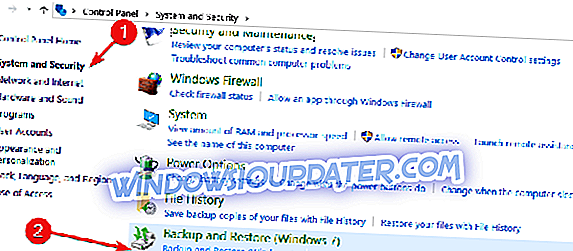
- Δημιουργήστε μια εικόνα συστήματος
- Η ερώτηση «Πού θέλετε να αποθηκεύσετε το αντίγραφο ασφαλείας;» θα εμφανιστεί στην οθόνη> επιλέξτε Σε έναν σκληρό δίσκο
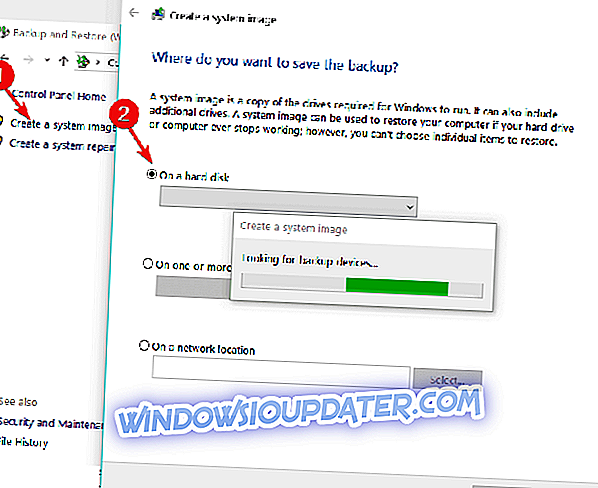
- Επιλέξτε τη συσκευή αποθήκευσης όπου θέλετε να αποθηκεύσετε το αντίγραφο ασφαλείας> Εκκινήστε τη διαδικασία δημιουργίας αντιγράφων ασφαλείας.
- Ο οδηγός θα δημιουργήσει τώρα ένα πλήρες αντίγραφο ασφαλείας του συστήματος του συστήματός σας.
Επίσης, ένα άλλο πράγμα που πρέπει να θυμάστε είναι ότι αν αναβαθμίσετε σε Windows 10, 8.1 από μια προηγούμενη έκδοση των Windows 8, 7 θα χρειαστεί να αναβαθμίσετε ξανά το σύστημά σας αφού χρησιμοποιήσετε το USB stick ως αντίγραφο ασφαλείας.
Με αυτό λέγεται, έχετε τώρα ένα λειτουργικό αντίγραφο ασφαλείας του συστήματός σας Windows 10, 8.1, 7 έτοιμο για χρήση κάθε φορά που έχετε προβλήματα με το λειτουργικό σας σύστημα. Εάν έχετε απορίες σχετικά με αυτό το άρθρο, ενημερώστε μας στα παρακάτω σχόλια και θα απαντήσουμε το συντομότερο δυνατό.
Σημείωση του συντάκτη : Αυτή η ανάρτηση δημοσιεύθηκε αρχικά το Σεπτέμβριο του 2014 και από τότε ενημερώθηκε για φρεσκάδα και ακρίβεια.